
Úprava nôt v rozsahoch v GarageBande pre iPhone
Noty v zelených rozsahoch dotykových nástrojov je možné upravovať. Editor je ako detailná verzia zobrazia Stopy, ktorá zobrazuje noty v rozsahu ako obdĺžnikové značky. Keď otvoríte editor, môžete zmeniť výšku, dĺžku (trvanie) a nábeh jednotlivých nôt. Pri niektorých nástrojoch môžete tiež zmeniť artikuláciu nôt alebo nástroj, ktorý danú notu hrá. Noty v modrých rozsahoch sa upravovať nedajú.
Môžete tiež vypnúť prichytávanie k mriežke a voľne upravovať poznámky. Informácie o vypnutí prichytávania k mriežke nájdete v časti Úprava rozsahov v GarageBande pre iPhone.
Otvorenie editora
Vykonajte jednu z nasledujúcich akcií:
Dvakrát klepnite na rozsah a potom na Upraviť.
Dvomi prstami prejdite cez rozsah smerom nahor alebo nadol.
Otvorí sa editor. Pohybom prstov doľava alebo doprava sa môžete v editore posunúť dozadu alebo dopredu a pohybom nahor alebo nadol sa zobrazia vyššie alebo nižšie noty. Pohybom dvoch prstov od seba alebo k sebe môžete obraz zväčšovať alebo zmenšovať.
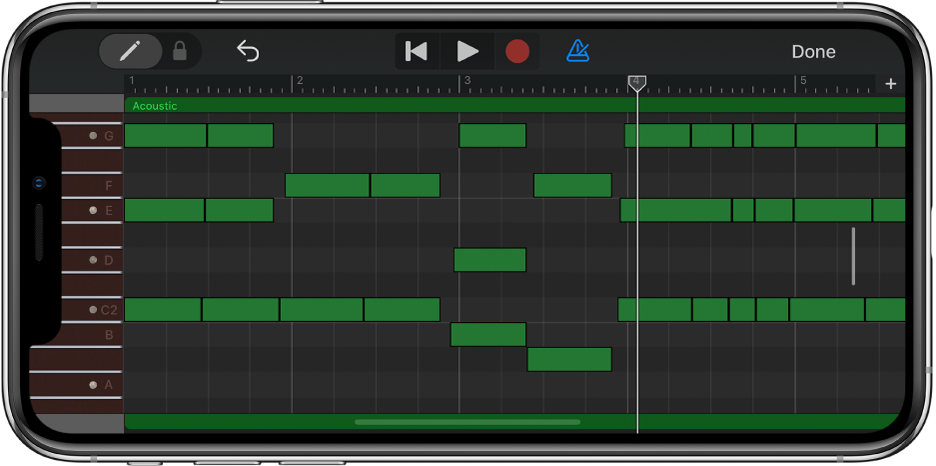
Výber nôt v editore
Vykonajte niektorý z nasledujúcich krokov:
Klepnutím na notu ju vyberte.
Dotknite sa noty a podržte ju a potom klepnutím vyberte ďalšie noty.
Dotknite sa a podržte prázdnu oblasť editora a potom a potom potiahnutím okolo viacerých nôt ich vyberte.
Dotknite sa a podržte notovú lištu na ľavom okraji editora, čím vyberiete všetky noty určitej výšky.
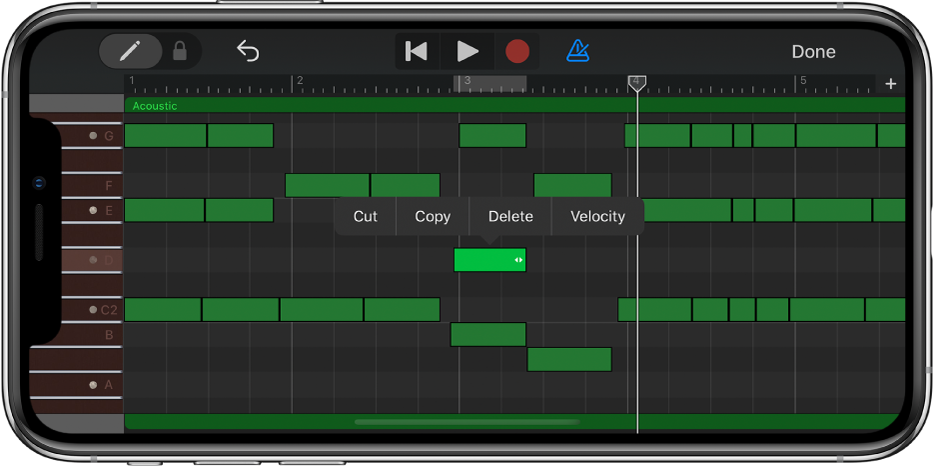
Pridanie poznámok
Dotknite sa a podržte tlačidlo Pridať noty
 na ľavej strane ovládacieho panela a potom klepnite v editore. Tlačidlo Pridať noty môžete tiež zamknúť potiahnutím doprava.
na ľavej strane ovládacieho panela a potom klepnite v editore. Tlačidlo Pridať noty môžete tiež zamknúť potiahnutím doprava.
Posunutie nôt v čase
Vyberte jednu alebo viac nôt a potom ich potiahnite doľava alebo doprava.
Zmena výšky nôt
Vyberte jednu alebo viac nôt a potom ich potiahnite nahor alebo nadol.
Pre stopy nástroja Bicie sa posunutím nahor alebo nadol zmení zvuk nôt.
Zmena dĺžky nôt
Vyberte najmenej jednu notu a potiahnite úchyt dvojitej šípky poslednej vybratej noty.
Zmena dynamiky nôt
Vyberte jednu alebo viac nôt a potom klepnite na poslednú vybratú notu.
Klepnite na Nábeh.
Potiahnite ovládač doľava alebo doprava.
Zmena artikulácie nôt
Vyberte jednu alebo viac nôt a potom klepnite na poslednú vybratú notu.
Klepnite na Viac a potom na Artikulácia.
Artikulácia je k dispozícii iba pre sláčikové dotykové nástroje.
Klepnite na artikuláciu, ktorú chcete s notami použiť.
Zmena nástroja, ktorý hrá vybrané noty
Vyberte jednu alebo viac nôt a potom klepnite na poslednú vybratú notu.
Klepnite na Viac a potom na Nástroj.
Nástroj je k dispozícii iba pre sláčikové dotykové nástroje.
Klepnite na nástroj, ktorým chcete noty hrať.
Kopírovanie nôt
Vyberte jednu alebo viac nôt a potom klepnite na poslednú vybratú notu.
Klepnite na Kopírovať.
Posuňte indikátor prehrávania na miesto, kde chcete vložiť noty.
Klepnite na prázdnu oblasť v zobrazení Stopy a potom klepnite na Vložiť.
Vymazanie nôt
Vyberte jednu alebo viac nôt a potom klepnite na poslednú vybratú notu.
Klepnite na Vymazať.
Keď podržíte stlačené tlačidlo Pridať noty, alebo ak je zamknuté, noty môžete jednoducho vymazať tak, že na ne klepnete.
Zatvorenie editora a návrat do zobrazenia Stopy
Klepnite na tlačidlo Hotovo v pravom hornom rohu ovládacieho panela.